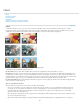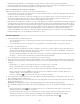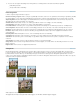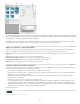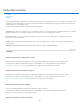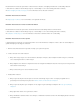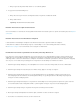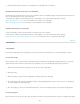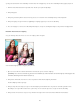Operation Manual
Opmerking:
e. Klik op het gereedschap Tanden witter maken voor een stralende glimlach.
4. Voeg speciale retoucheerbewerkingen toe.
a. Klik op Gloed toevoegen. Verstel de schuifregelaars totdat u het gewenste resultaat hebt bereikt.
b. Klik op Slanker maken.
Met elke klik wordt het effect sterker.
Bewerken met instructies: Opnieuw samenstellen
Voor meer informatie over de functies die worden gebruikt in de Bewerken met instructies-optie Foto opnieuw samenstellen gaat u naar Opnieuw
samenstellen.
Bewerken met instructies: Een kleurzweem verwijderen
U kunt kleurzwemen in afbeeldingen verwijderen met de Bewerken met instructies-optie Een kleurzweem verwijderen.
U kunt alleen het resultaat van de bewerking weergeven, of de afbeelding voor en na de bewerking (horizontaal of verticaal).
Zie Kleurzweem corrigeren voor meer informatie over het corrigeren van kleurzwemen.
De Bewerken met instructies-optie Oude foto herstellen | Photoshop Elements 12
Foto's kunnen na verloop van tijd beschadigd raken door de invloed van het weer, de papierkwaliteit of doordat ze worden verwaarloosd. Na
digitalisering van een beschadigde foto kunnen verschillende gereedschappen worden gebruikt om de afbeelding te herstellen en scheurtjes,
verkleuring, vlekken of andere onvolkomenheden te verwijderen. De Bewerken met instructies-optie Oude foto herstellen begeleidt u stapsgewijs
door een proces en verschaft u alle gereedschappen die u nodig hebt om een afbeelding in een workflow te herstellen.
1. Gebruik het gereedschap Uitsnijden (C) en het uitsnijdkader voor roteren om te beslissen welk gedeelte van de foto u wilt herstellen.
2. Gebruik het gereedschap Snel retoucheerpenseel om kleinere vlekjes, lijntjes en scheurtjes te corrigeren.
3. Gebruik het gereedschap Retoucheerpenseel om een beschadigd gedeelte van een afbeelding te corrigeren aan de hand van een
onbeschadigd gedeelte van dezelfde foto. Houd Alt ingedrukt en klik op een geschikt gedeelte van de afbeelding. Sleep dit gedeelte
vervolgens naar het beschadigde gedeelte.
4. Gebruik het gereedschap Kloonstempel om een gedeelte van de afbeelding naar een ander gedeelte te kopiëren. Als u grotere delen van
een foto wilt herstellen, houdt u Alt ingedrukt en klikt u op het brongebied. Vervolgens sleept u naar het beschadigde gebied.
5. Gebruik het gereedschap Vervagen om gebieden met ongewenste korreling vloeiend te maken.
6. Met het gereedschap Stofverwijderaar kunt u kleinere lijnen, stofvlekken en andere onvolkomen corrigeren
7. Pas het kleur- en contrastniveau in de foto aan uw voorkeuren aan.
237